EastFax传真系统 邮件的结合方法详解
EastFax轻松实现传真业务
随着网络的日益发展,传真系统同邮件的结合已经成为必然。通过邮件接收传真文件、将传真文件转发至邮件、用邮件发送传真文件这一系列的结合都将成为上班族不可缺少的好帮手,提高了工作效率的同时,也让你充分的感受到传真带来的便捷性。
| 软件名称: | EastFax智能传真服务器软件 | |
| 版本信息: | 6.3 | |
| 软件大小: |
| |
| 软件语言: | 中文 | |
| 下载地址: |
传真服务器软件目前国内也有几款,今天笔者以国内用户群最大的传真服务器品牌--EastFax与邮件系统的结合方法给大家介绍说明,以体验到邮件与传真结合的妙处。讲之前,有必要让大家了解一下传真服务器的技术原理:EastFax是基于软件和硬件组成的传真服务器产品,实现所有的员工都在自己电脑上收发传真,只需共享一台传真服务器。接收到的传真按照预定义好的分发规则通过EastFax传真服务器自动分发到相对应的员工电脑,所有可打印的文件提交到EastFax服务器直接发送。传真全面备份,可方便地分类管理、查询统计、还可以进行传真内部审批流程、严谨的电子签章管理、异地远程收发传真、集团分支机构间的免费传真等、实现了传真的全程无纸化处理。
EastFax能在短短的几年时间内迅速成为业内知名品牌,笔者认为,在很大程度上取决于该产品非常人性化的设计,精致、简洁、易用,这是绝大多数使用者对EastFax的共识。
好了,闲话不多说。下面具体的给大家介绍一下如何通过邮件来接收传真文件、通过邮件来发送传真文件。
一、通过邮件接收传真文件
顾名思义,从字面理解就是将传真文件转发给邮件;这又包括自动将接收到的传真文件转发至用户邮箱、手动转发传真文件至邮箱这两种方式。
1、自动将接收到的传真文件转发至用户邮箱
该功能的是通过管理员在EastFax传真服务器端设置一个公共转发的邮箱帐号,和创建用户帐号时需要用来接收传真文件的邮箱而实现。完全人性化的考虑到公司员工如果出差或休假不在办公区域造成无法接收传真文件的弊端,真正的确保了传真的及时性。
具体的操作设置如下:
首先我们设置一下用来转发接收到的传真需要使用的邮箱设置。运行"EastFaxServer.exe",输入管理员密码后,点击"服务器选项",在"设置服务器选项"界面的左边列表点击"传真到邮件选项",然后在右边列表一一进行设置。
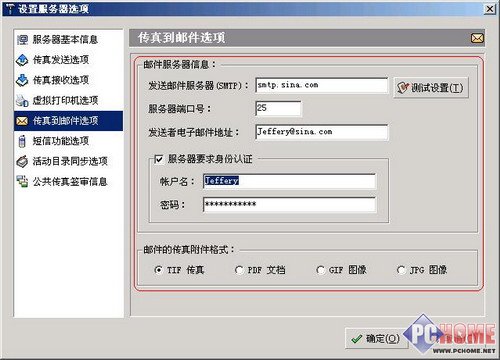
1、在"发送邮件服务器"处填写邮件的发送服务器,如"smtp.sina.com";如果采用的是企业邮箱,那应该输入"mail.企业域名",比如"mail.Domain.com";
2、一般邮件系统在发送邮件时,需要身份认证。勾选身份认证后,"帐户名"处一般是填写邮件的用户名,也有些企业邮局系统需要填写邮件地址的全址;
3、在"密码"栏输入该邮箱帐号的密码即可;
4、以上3个步骤输入完成后,可以点击"测试设置",如成功会出现下图提示并且设置的该邮箱帐号会自动收取到一份"EastFax邮箱测试信息"邮件。如果测试不通过,请按照提示一一进行检测;
注:对于有些邮件服务器关闭了SMTP功能,可能会造成测试不通过,你可以更换其他邮件服务器(SMTP)和邮件帐号进行测试。比如像现在的163、126等对新申请的邮箱帐号不开放在邮件客户端中使用SMTP和POP方式收发邮件,所以大家在申请时可以考虑如新浪等开放SMTP的邮箱。

5、"邮件的传真附件格式"提供了TIF、PDF、GIF、JPG这四种格式,可由用户根据需要选择附件的格式。(此功能是最新6.3版本才增加进来的,6.3以前的版本是没有提供的。还在使用6.3之前的版本用户抓紧时间升级哦!)
6、一切按照你的意愿设置完成后,请点击"确定"退出;
设置接收传真文件的邮箱
以上是用来发送的邮箱设置好以后,我们还需要设置一个用来接收传真文件的邮箱。
点击"用户列表",在"用户列表"的界面中选择你要设置的用户帐号并双击或点击"编辑用户",在"用户基本信息"界面的"电子邮件选项"输入该用户帐号用来接收传真文件的邮箱帐号,并勾选下面的"自动转发接收到的传真到该邮件地址"即可(注:电子邮件一栏可以输入1个或多个邮件地址,多个邮件地址之间用";"相隔开)。那么在设置好后开始,以后"Nancy.Guo"这个用户帐号收到传真的同时,"Nancy.Guo@126.com"这个邮箱同样也会收到一份传真文件附件。如下图
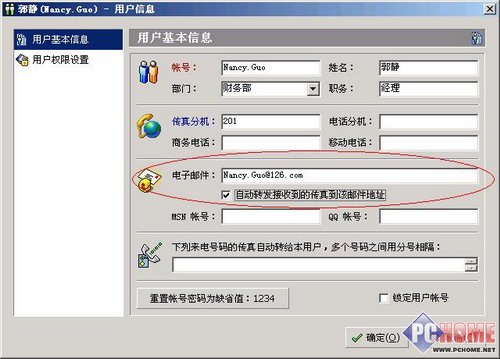
注:上图中的"电子邮件"地址,员工也可以自行在"EastFaxClient.exe"端"工具"下拉菜单"设置程序选项"中的"传真自动到邮件"中进行修改,修改完成后,这一信息会和服务器端"用户列表"中的"电子邮件"同步。操作设置如下图
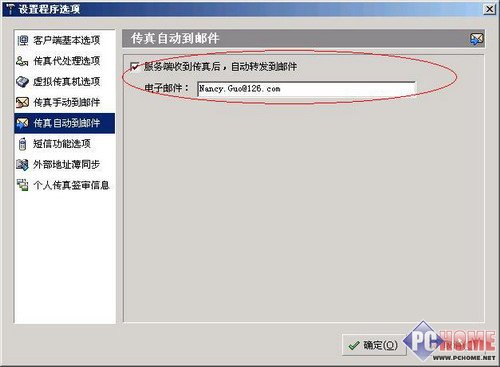
这时,你的邮箱是不是就已经收到了那份传真文件了呢?是的,没错!原来一切就是这么简单!
手动转发传真到邮件
2、手动转发传真到邮件
在EastFaxClient端的传真文件管理功能上,EastFax实现的功能设计可以说非常完善,不但提供强大的传真编辑功能、地址簿管理功能等等,还提供了"手动转发传真到邮件"的功能,大大方便了用户使用操作。
针对在EastFaxClient.exe端接收到的传真文件或者是已发送的传真文件要转发朋友、同事的邮箱,如何操作?别急!细心看完下面说明后,你会得到满意的答复。
在EastFaxClient.exe的"工具"下拉菜单中选择"设置程序选项",点击"传真手动到邮件",这时候,在右边的列表框中会有两个可选项,用户可根据个人使用习惯来选择其一。一个是"使用系统邮件程序(如Outlook Express、Microsoft Outlook)",另一个是"使用EastFax邮件程序"。
第一个使用"系统邮件程序",需要用户在Outlook Express或者Microsoft Outlook中已经配置好邮箱属性设置,然后用户针对要转发的传真文件右键单击选择"转发到邮件"后,将自动调用系统默认的邮件系统去发送,传真文件可作为.tif/.pdf/.gif/.jpg这四种格式中任意一格式的附件发送。
如果你是采用"使用EastFax邮件程序"的话,那你得设置一个用来发送的邮箱帐号,下图的设置对于你来说,就比较轻松了。
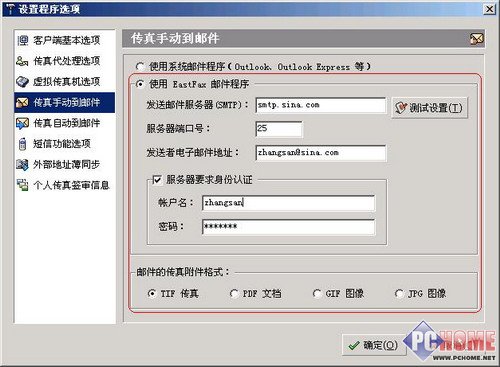
一切设置妥当并经过测试和选择"邮件的传真附件格式"后,选择点击"确定"退出即可。这时如果你想把EastFaxClient.exe端的传真文件转发至朋友、同事,那么你只需要单击该份传真文件,右键选择"转发到邮件"即可。
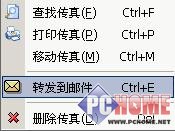
在出现"传真到邮件"的界面上,你可以通过点击"收件人"来选择你要发送的接收对象,或者是直接在该文本框内输入接收者的电子邮件地址即可。当然,你也可以设置"抄送"、"密件抄送"、更改"邮件主题"和"重要性"这些操作,一切设置好后,点击"发送"即可完成该操作。如下图:
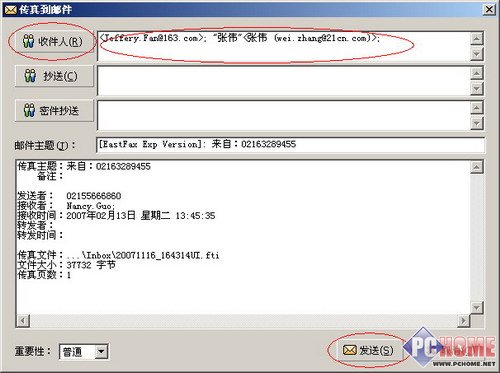
通过邮件发送传真文件
二、通过邮件发送传真文件
前面部分讲的是如何用邮件来接收传真,下面就要着重讲述如何用邮件来发送传真了。
EastFax提供了两种通过邮件发送传真的方式,一种是"邮件服务器的方式",另种就是"邮件监视器的方式"。用户可根据公司的需求,任意选择使用。下面我会针对这两种方式做详细说明。
1、邮件服务器方式
EastFax邮件服务器是一个完整的、独立的SMTP邮件服务器,与互联网上广泛使用的电子邮件服务器(163,yahoo,hotmail等邮件服务器)无异。在运行EastFaxServer.exe时,EastFax邮件服务器和EastFax外部打印机这两个程序会随EasFaxServer.exe程序同时运行。
EastFax邮件服务器只用来接收需要发送传真的邮件。用户在通过电子邮件发送传真时,只需将想要发送传真的文件以附件形式添加到新建的邮件中,然后将该邮件以规定格式发送到EastFax邮件服务器即可。如下图:
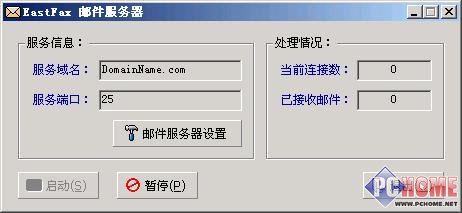
EastFax外部打印机用来将邮件服务器接收到的邮件附件转换成传真文件,并提交到EastFax服务端发送。如下图:
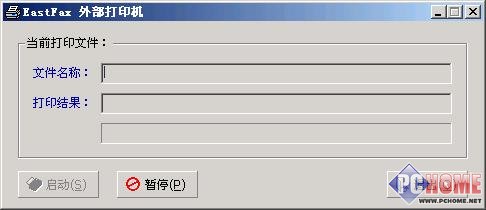
在"EastFax邮件服务器"的界面点击"邮件服务器设置"。如下图:
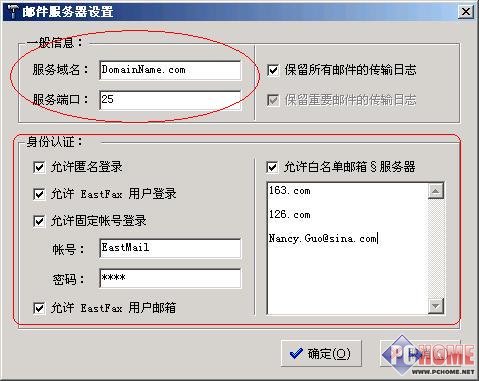
针对该界面,我们把它分为两大部分来介绍:一般信息和身份认证
服务域名和端口如何设置
一般信息
设置"服务域名"和"端口"。"服务域名"中填写EastFax邮件服务器在互联网上的域名,例如DomainName.com,通常情况下可以开设一个二级域名如fax.DomainName.com作为邮件传真的专用域名,也可以在互联网上申请免费的二级域名;"服务端口"处填写邮件服务器所要使用的端口号,一般采用SMTP协议中默认的25号端口。若服务器所在的电脑的上网方式是局域网共享上网,则需要在公司的路由器上设置端口映射,将25号端口映射到装有EastFax邮件服务器所在的电脑。
身份认证
EastFax邮件服务器在接收邮件时需要身份认证,即允许接收来自哪些帐号或者服务器的邮件。EastFax邮件服务器提供5种身份认证方式:
『1』、允许匿名登录:选择此身份认证方式后,邮件服务器将接受所有邮箱发来的邮件,并将符合格式要求的邮件以传真发送。
『2』、允许EastFax用户登录:选择此种认证方式后,在邮件客户端程序(例如Foxmail,Outlook等邮件客户端)中可以用EastFax客户端的登录帐号作为邮箱的帐号,设置和使用方法与一般的邮箱基本相同。例如在EastFax服务器上已有客户端的帐号andy,密码6789,则勾选此项后相当于拥有电子邮箱andy@DomainName.com,邮箱密码6789,在邮件客户端程序中设置好该邮箱信息后即可通过该邮箱发送传真。
『3』、允许固定帐号登录:若选择该种认证方式,则需要在下面的帐号和密码处填写相应内容,邮件服务器将接收来自该帐号的邮件。该帐号对应的域名即是"服务域名"处填写的域名。例如帐号处填写的内容是EastMail,密码为1234,则相当于现在拥有了一个电子邮箱EastMail@DomainName.com,密码为1234。用户需要将该帐号和密码以及邮件服务器的域名设置在邮件客户端程序(例如foxmail,outlook等邮件客户端程序)中,然后在邮件客户端程序中发送邮件到EastFax邮件服务器。在不选择其他认证方式时,邮件服务器将仅接受来自该邮箱的邮件。
『4』、允许EastFax用户邮箱:勾选此项后,EastFax邮件服务器将接收EastFax服务端用户列表中的各用户对应的邮件地址。例如服务器有一个帐号Tom,在Tom的用户基本信息的电子邮件处填写的有他的邮箱Tom@Tom.com,则EastFax邮件服务器会接受来自Tom@Tom.com的邮件。
『5』、允许白名单邮箱§服务器:勾选此项后,可在下面的文本框中自由的输入独立的电子邮件地址和邮件服务器域名,每一项以回车分隔。EastFax邮件服务器将接收来自所输入的邮件地址以及整个域名的邮件。邮件服务器域名的填写格式为@符号后面的部份,例如上图中填写了一个邮箱地址"Nancy.Guo@sina.com"以及一个域名"126.com",则EastFax邮件服务器将接收来自"Nancy.Guo@sina.com"的邮件以及所有以"126.com"结尾如A@126.com,B@126.com,C@126.com等邮箱的邮件。
以上设置均完成后,点击"确定",这时即可新建一份邮件来发送传真,如下图:
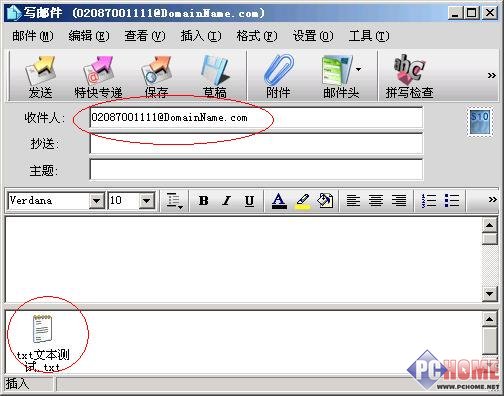
"收件人"处填写:对方传真号码@服务域名
举例说明,假如你公司在互联网上有域名为DomainName.com,要发一份传真到02087001111这个号码,则在新建邮件时,"收件人处"填写02087001111@DomainName.com,然后将需要发送传真的文件添加到邮件的附件中,发送即可。该传真任务的发送结果会通过服务端设置的公共发件箱及时反馈至你的邮箱。
邮件监视器方式
2、邮件监视器方式
EastFax邮箱监视器相当于一个独立的POP邮件客户端,与Foxmail,Outlook等常用邮件客户端类似。在运行EastFaxServer.exe时,EastFax监视器和EastFax外部打印机这两个程序会随EasFaxServer.exe程序同时运行。
EastFax邮箱监视器用来从指定邮箱中收取需要发送传真的邮件。用户在通过电子邮件发送传真时,只需将想要发送传真的文件以附件形式添加到新建的邮件中,然后将该邮件以规定格式发送到邮箱监视器所监控的电子邮件地址即可。如下图:

EastFax外部打印机用来将邮件客户端接收到的邮件附件转换成传真文件,并提交到EastFax服务端发送。如下图:
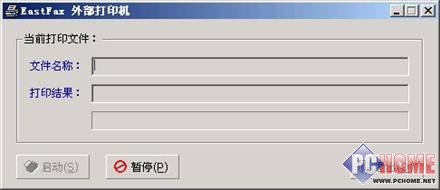
邮件监视器的设置:点击"EastFax邮件监视器"的"邮件监视器设置"。如下图:
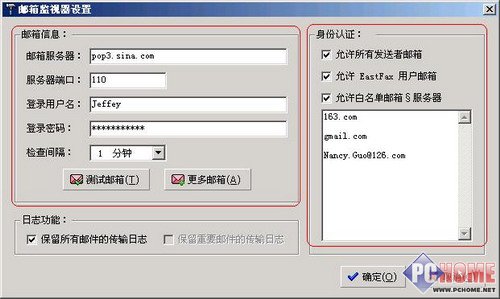
针对上图界面我们分为两大部分介绍:邮箱信息和身份认证
邮箱信息和身份认证
邮箱信息
邮件服务器:填写被监控邮箱的POP服务器地址,例如pop.sina.com,有些企业邮箱的格式可能是mail.domainname.com,或者直接填写邮件服务器的IP地址。
服务器端口:填写POP协议的端口号,一般采用默认的110。
登录用户名:填写所监控邮箱的用户名和密码。该用户邮箱帐号也就是用来接收邮件。
检查间隔:设定EastFax邮箱监视器从该用户帐号邮箱检查新邮件的间隔时间,最低为1分钟检查一次是否有新邮件。
上述各项设置完成后可点击"测试邮箱"测试设置是否正确,如果设置正确则弹出如下提示窗口:
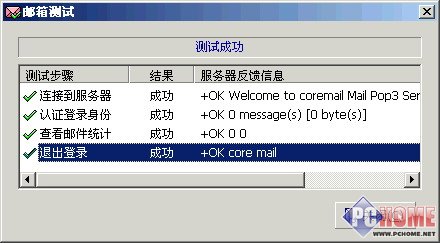
EastFax邮箱监视器可同时监控多个邮件地址,只需在邮箱监视器界面中点击"更多邮箱"按钮即可设置其他监控邮箱信息。如下图:
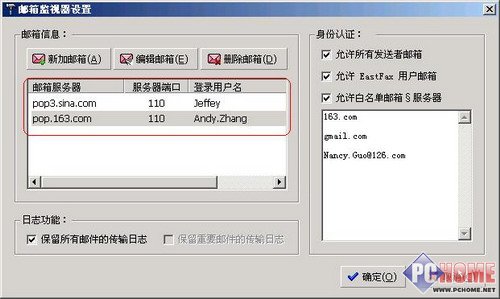
身份认证
EastFax邮箱监视器在接收邮件时同样可提供身份认证功能,即允许接收来自哪些帐号的邮件。EastFax邮箱监视器提供3种身份认证的方式:
『1』、允许所有发送者邮箱:勾选此项后,邮箱监视器将接收来自任何邮箱地址的邮件,并将符合格式要求的邮件发送传真;
『2』、允许EastFax用户邮箱:与邮件服务器相同,勾选此项后,EastFax邮箱监视器将接收EastFax服务端用户列表中的各用户对应的邮件地址发送来的邮件。例如服务器有一个帐号Tom,在Tom的用户基本信息的电子邮件处填写的有他的邮箱Tom@Tom.com,则EastFax邮箱监视器将接收来自Tom@Tom..com的邮件并将符合格式要求的邮件发送传真。
『3』、允许白名单邮箱§服务器:与邮件服务器相同,勾选此项后,可在下面的文本框中自由的输入独立的电子邮件地址和邮件服务器域名,每一项以回车分隔。EastFax邮箱监视器将接收来自所输入的邮件地址以及整个域名的邮件。邮件服务器域名的填写格式为@符号后面的部份,例如上图中填写了一个邮箱地址"Nancy.Guo@sina.com"以及一个域名"126.com",则EastFax邮件服务器将接收来自"Nancy.Guo@sina.com"的邮件以及所有以"126.com"结尾如A@126.com,B@126.com,C@126.com等邮箱的邮件。
完成设置准备发送
以上设置均完成后,点击"确定",这时即可新建一份邮件来发送传真,如下图:

"收件人"填写:邮箱监视器设置的邮件地址
"主题"填写:客户的传真号码;若群发传真,多个号码之间以英文的分号分隔,如:02087001111;01064780099
然后点击添加附件,将你要发送的文件添加,点击"发送"即可。
邮件监视器在收到符合规定的邮件后,会将附件提交给外部打印机转换为传真格式并发送,发送结果将会通过服务端设置的公共发件箱及时反馈回发送邮箱。如果接收的邮件不符合规定格式,或者发送者的邮件地址没有通过身份验证,则EastFax邮件监视器会将该邮件从邮件服务器上直接删除已防止邮箱空间爆满,在监视器主界面的"已删除邮件"处会显示被删除的邮件数量。
好了,到这里呢,该介绍的也都完成了。以后再也不需要因为出差、身旁没有传真机而苦恼了。是的,没错!通过邮件来接收传真、发送传真,在这里非常出色的实现了。有兴趣的朋友可以上EastFax官方网站及其他官网下载免费个人版体验一下,虽然邮件发送传真的功能是需要网络正式版并另外付费才能使用,但个人免费版仍然是可以使用邮件接收传真功能的。
| 自由广告区 |
| 分类导航 |
| 邮件新闻资讯: IT业界 | 邮件服务器 | 邮件趣闻 | 移动电邮 电子邮箱 | 反垃圾邮件|邮件客户端|网络安全 行业数据 | 邮件人物 | 网站公告 | 行业法规 网络技术: 邮件原理 | 网络协议 | 网络管理 | 传输介质 线路接入 | 路由接口 | 邮件存储 | 华为3Com CISCO技术 | 网络与服务器硬件 操作系统: Windows 9X | Linux&Uinx | Windows NT Windows Vista | FreeBSD | 其它操作系统 邮件服务器: 程序与开发 | Exchange | Qmail | Postfix Sendmail | MDaemon | Domino | Foxmail KerioMail | JavaMail | Winwebmail |James Merak&VisNetic | CMailServer | WinMail 金笛邮件系统 | 其它 | 反垃圾邮件: 综述| 客户端反垃圾邮件|服务器端反垃圾邮件 邮件客户端软件: Outlook | Foxmail | DreamMail| KooMail The bat | 雷鸟 | Eudora |Becky! |Pegasus IncrediMail |其它 电子邮箱: 个人邮箱 | 企业邮箱 |Gmail 移动电子邮件:服务器 | 客户端 | 技术前沿 邮件网络安全: 软件漏洞 | 安全知识 | 病毒公告 |防火墙 攻防技术 | 病毒查杀| ISA | 数字签名 邮件营销: Email营销 | 网络营销 | 营销技巧 |营销案例 邮件人才:招聘 | 职场 | 培训 | 指南 | 职场 解决方案: 邮件系统|反垃圾邮件 |安全 |移动电邮 |招标 产品评测: 邮件系统 |反垃圾邮件 |邮箱 |安全 |客户端 |